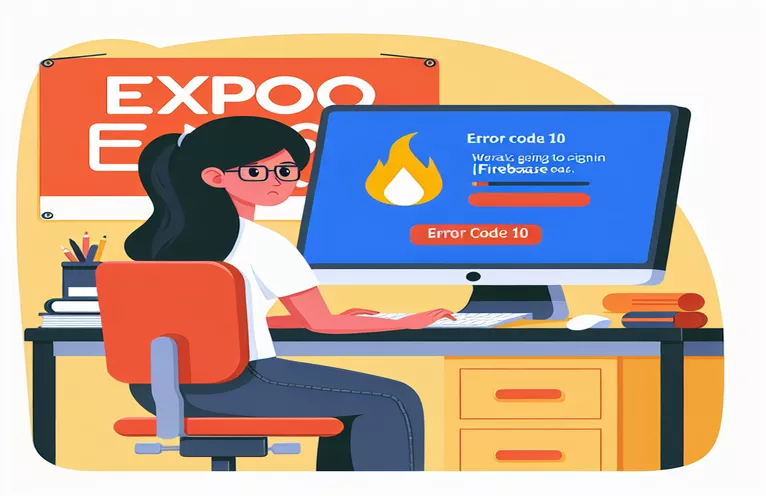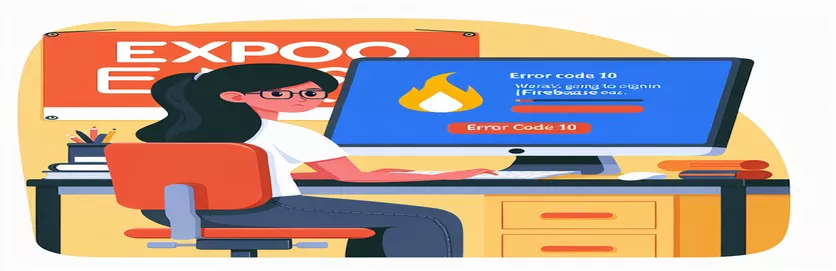Configuration de la connexion Google pour votre application Android Expo EAS : pièges et correctifs courants
Créer une application peut être exaltant, en particulier lors de la mise en œuvre de fonctionnalités qui se connectent de manière transparente à des services populaires tels que Google Sign-In. Cependant, tout développeur ayant intégré l'authentification Firebase à Google Cloud sur un projet Expo EAS a peut-être rencontré le redoutable «Code d'erreur du développeur 10.» 😬
Cette erreur survient souvent lors de la configuration du React Connexion native à Google bibliothèque en production, provoquant des perturbations inattendues qui n’apparaissent pas dans les versions de développement locales. Il s’agit d’un obstacle courant qui peut laisser les développeurs perplexes, surtout lorsque toutes les configurations semblent être correctement configurées.
Un aspect délicat de cette erreur est le processus de configuration nuancé impliquant les empreintes digitales SHA1 et SHA256 correctes, ID client OAuth 2.0et gérer les paramètres de Firebase et de la console Google Play. Manquer ne serait-ce qu'un petit détail ici peut entraîner des erreurs d'authentification dans l'environnement de production.
Dans ce guide, nous expliquerons pourquoi le code d'erreur du développeur 10 se produit, identifierons les erreurs de configuration potentielles et passerons en revue les solutions du monde réel pour garantir le bon fonctionnement de votre connexion Google. Assurons-nous que vos utilisateurs peuvent se connecter sans effort et évitons ces erreurs de production ! 🚀
| Commande | Exemple d'utilisation |
|---|---|
| OAuth2Client | Crée une instance client à partir de la bibliothèque OAuth2 de Google pour vérifier les jetons d'identification. Ceci est essentiel pour gérer et valider en toute sécurité les jetons Google Sign-In sur le backend. |
| client.verifyIdToken | Utilisée avec OAuth2Client, cette méthode vérifie l'intégrité du jeton d'identification d'un utilisateur en le décodant. Indispensable pour garantir que le token est valide et généré par Google. |
| GoogleSignin.configure | Configure la bibliothèque Google Sign-In sur le frontend en définissant l'ID du client Web. Cela relie le client au bon projet Google, nécessaire au fonctionnement de l'authentification. |
| auth.GoogleAuthProvider.credential | Crée un identifiant d'authentification Firebase à l'aide du jeton d'identification Google. Cela permet à Firebase de reconnaître Google Sign-In comme méthode de connexion. |
| admin.auth().getUserByEmail | Récupère un utilisateur Firebase par son adresse e-mail sur le backend. Souvent utilisé pour récupérer ou vérifier si un compte Google existe déjà dans Firebase. |
| expo.plugins | Configuré dans le fichier app.json d'Expo, cela ajoute le plugin Google Sign-In, garantissant qu'Expo est conscient des exigences d'authentification de Google pour la création de l'application. |
| jest.mock | Permet de simuler l’implémentation d’un module à des fins de test. Ici, il est utilisé pour simuler les fonctions de Google Sign-In, permettant une validation de test sans demande d'authentification réelle. |
| hasPlayServices | Une méthode de connexion Google qui vérifie si l'appareil dispose des services Google Play, garantissant ainsi la compatibilité avant de tenter de s'authentifier. |
| GoogleSignin.signIn | Lance le processus de connexion Google sur le frontend. Cela renvoie un jeton d'identification en cas de succès, permettant d'autres processus d'authentification. |
| admin.credential.applicationDefault | Initialise le SDK d'administration Firebase avec les informations d'identification par défaut. Cette configuration permet des opérations backend sécurisées et un accès aux services Firebase sans avoir besoin de coder en dur les informations d'identification. |
Comprendre et implémenter Google Sign-In avec Firebase dans Expo
Pour configurer Google Sign-In dans un projet React Native géré par Expo, le backend et le frontend doivent être configurés avec soin. En commençant par le backend, nous initialisons le SDK Firebase Admin pour gérer la gestion des utilisateurs en toute sécurité. Cela se fait en configurant OAuth2Client, qui permet à notre serveur d'interagir avec les API Google et de vérifier les jetons émis par le service d'authentification de Google. Le vérifierIdToken La fonction, qui utilise le client OAuth2, joue un rôle essentiel en décodant et en validant le jeton reçu du frontend. Sans cette vérification, l'application ne peut pas déterminer de manière fiable que la demande de connexion d'un utilisateur est légitime, et toute incohérence peut conduire au code d'erreur du développeur 10, qui est souvent rencontré lorsque les jetons ne correspondent pas aux configurations attendues dans Firebase. Cette étape de configuration sur le backend offre une sécurité robuste car nous garantissons que seuls les comptes Google autorisés peuvent interagir avec l'authentification de Firebase.
Sur le frontend, Google Sign-In est configuré à l'aide du GoogleSignin.configure fonction, qui relie l'application à Google Cloud via l'ID client Web généré dans Firebase. En associant cet identifiant, Google et Firebase « reconnaissent » notre application et autorisent des connexions sécurisées. Après cela, lorsqu'un utilisateur tente de se connecter, l'application appelle GoogleSignin.signIn, qui lance le processus de connexion et récupère un jeton d'identification en cas de succès. Ce jeton d'identification sert de preuve de l'authentification Google de l'utilisateur et nous le transmettons à Firebase pour finaliser la connexion. La nécessité d'appeler hasPlayServices avant la connexion réelle, il est également important ; cette étape vérifie si l'appareil est compatible en confirmant que les services Google Play sont disponibles, réduisant ainsi les problèmes liés à la compatibilité de l'appareil et rendant l'expérience de connexion plus fluide. Cette commande peut sembler simple, mais son importance consiste à garantir que l'application ne rencontre pas de pannes inattendues sur des appareils incompatibles.
Le côté serveur getUserByEmail La fonction joue un rôle en vérifiant si le compte Google existe déjà dans les enregistrements utilisateur de Firebase. Si l'utilisateur n'existe pas encore, Firebase peut créer un nouvel enregistrement, facilitant ainsi l'intégration transparente de l'utilisateur. Côté Expo, dans le fichier app.json, nous ajoutons des empreintes digitales SHA1 spécifiques et le plugin Google Sign-In pour connecter l'environnement Expo avec Firebase et Google Cloud avec précision. Cette étape relie la configuration frontale avec les paramètres de Firebase, garantissant ainsi l'absence de divergences entre les informations d'identification utilisées localement et celles requises en production. Chaque paramètre de cette configuration sert à réduire la probabilité que le code d'erreur du développeur 10 apparaisse dans la version de production.
Enfin, l’écriture de tests unitaires à l’aide de Jest valide le comportement de chaque fonction. Tester Google Sign-In en se moquant de GoogleSignin et d'autres méthodes essentielles permet d'identifier les problèmes lors de la phase de développement, réduisant ainsi le risque d'erreurs de production. Par exemple, la méthode de connexion simulée permet de tester sans s'appuyer sur une connexion réelle à un compte Google, en vérifiant que l'application se comporte correctement lorsqu'un jeton valide est renvoyé ou lorsqu'une erreur est rencontrée. Ce flux de travail complet, de la configuration aux tests, garantit le fonctionnement efficace de Google Sign-In et réduit les problèmes qui surviennent souvent en raison de configurations back-end et front-end incomplètes ou incorrectes. Grâce à cette approche globale, vous pouvez faire de Google Sign-In une expérience fluide et fiable dans votre application Expo ! 🚀
Solution 1 : validation du backend et vérification de la configuration pour Google Sign-In
Utilisation de Node.js et du SDK d'administration Firebase pour la validation du backend et la configuration de la configuration
const admin = require('firebase-admin');const { OAuth2Client } = require('google-auth-library');// Initialize Firebase Admin SDKadmin.initializeApp({credential: admin.credential.applicationDefault(),databaseURL: 'https://your-firebase-project.firebaseio.com'});// Google OAuth2 Client configurationconst client = new OAuth2Client("YOUR_CLIENT_ID.apps.googleusercontent.com");// Validate Google token from client-side loginasync function verifyGoogleToken(token) {try {const ticket = await client.verifyIdToken({idToken: token,audience: "YOUR_CLIENT_ID.apps.googleusercontent.com",});const payload = ticket.getPayload();return payload;} catch (error) {console.error("Token verification error:", error);throw new Error("Invalid Google Token");}}// Main function to handle Google Sign-Inexports.googleSignIn = async (req, res) => {const token = req.body.token;if (!token) return res.status(400).send("Token not provided");try {const userInfo = await verifyGoogleToken(token);const userRecord = await admin.auth().getUserByEmail(userInfo.email);res.status(200).send(userRecord);} catch (error) {res.status(401).send("Authentication failed");}};
Solution 2 : configuration de la connexion frontale à Google et gestion des erreurs dans React Native
Utilisation de React Native avec l'authentification Firebase et la bibliothèque Google Sign-In
import { GoogleSignin } from '@react-native-google-signin/google-signin';import auth from '@react-native-firebase/auth';// Configure Google Sign-In in Firebase and set the Web Client IDGoogleSignin.configure({webClientId: 'YOUR_CLIENT_ID.apps.googleusercontent.com',});export async function googleLogin() {try {await GoogleSignin.hasPlayServices();const { idToken } = await GoogleSignin.signIn();const googleCredential = auth.GoogleAuthProvider.credential(idToken);await auth().signInWithCredential(googleCredential);console.log("Login successful");} catch (error) {console.error("Google Sign-In error:", error);}}
Solution 3 : ajout d'une configuration d'environnement pour les empreintes digitales SHA dans Expo EAS
Utilisation de Google Cloud Console et Expo pour la gestion des empreintes digitales SHA
// Configure Google OAuth Client ID in Expo's app.json{"expo": {"plugins": ["@react-native-google-signin/google-signin"],"android": {"config": {"googleSignIn": {"apiKey": "YOUR_API_KEY","certificateHash": "SHA1_CERTIFICATE_FROM_GOOGLE_PLAY"}}}}}// Note: Make sure to add SHA1 and SHA256 fingerprints in Firebase Console// under Project Settings > General > Your apps > App Fingerprints.
Tests unitaires pour la fonctionnalité de connexion Google
Utilisation de la bibliothèque de tests natifs Jest et React pour les tests de composants
import { render, fireEvent } from '@testing-library/react-native';import { googleLogin } from './GoogleSignIn';import { GoogleSignin } from '@react-native-google-signin/google-signin';// Mock Google Sign-Injest.mock('@react-native-google-signin/google-signin', () => ({GoogleSignin: {signIn: jest.fn(() => ({ idToken: 'dummy-token' })),hasPlayServices: jest.fn(() => true),}}));describe('Google Sign-In', () => {test('should sign in with Google successfully', async () => {await expect(googleLogin()).resolves.not.toThrow();});test('should handle sign-in failure gracefully', async () => {GoogleSignin.signIn.mockImplementationOnce(() => {throw new Error("Sign-in error");});await expect(googleLogin()).rejects.toThrow("Sign-in error");});});
Débogage efficace et meilleures pratiques pour l'intégration de Google Sign-In dans Expo EAS
Lors de l'intégration Connexion Google au sein d'Expo EAS, un aspect essentiel qui peut être négligé est la gestion des magasins de clés et Certificats SHA efficacement dans divers environnements. L'authentification Google dépend de la correspondance des empreintes digitales SHA. Les clés utilisées dans les tests locaux, les versions de développement et les versions de production sur la console Google Play doivent donc être cohérentes. Un problème courant consiste à ajouter uniquement la clé SHA1 à Firebase, ce qui n'est pas suffisant pour les environnements de production. Les deux SHA1 et SHA256 les empreintes digitales doivent être configurées correctement dans Firebase et Google Play Console pour garantir une authentification transparente des utilisateurs. Cette configuration critique permet à Firebase de faire confiance à votre application quel que soit l'environnement dans lequel elle s'exécute, contribuant ainsi à éviter le code d'erreur du développeur 10 et à améliorer la stabilité globale de votre intégration Google Sign-In.
Une autre configuration souvent manquée consiste à sélectionner le bon type d'ID client OAuth 2.0 sur Google Cloud Console. Lors de l'utilisation de Firebase avec Expo, l'ID client généré dans la console Google doit être défini sur Web Client et le même webClientId doit être fourni sur le frontend via GoogleSignin.configure. Bien que cela puisse sembler inhabituel (car vous pouvez vous attendre à utiliser un ID client Android), Expo nécessite cette configuration pour gérer efficacement la connexion Google sur iOS et Android. De plus, l'activation de la gestion des erreurs et du débogage sur le front-end et le back-end avec des messages d'erreur et une journalisation clairs permet de détecter si les problèmes proviennent d'informations d'identification incompatibles ou de configurations manquantes.
Enfin, si une erreur persiste dans la version de production, envisagez d'utiliser les versions de développement d'Expo avec les configurations de production. Cela permet d'émuler localement un environnement de type production et peut mettre en évidence des problèmes qui peuvent apparaître uniquement en production, tels que des erreurs de configuration sur la console Google Play. Les tests de cette manière garantissent que toutes les configurations, y compris celles app.json et google-services.json, sont correctement reconnus dans la version de production finale, réduisant ainsi les erreurs et améliorant l'expérience utilisateur.
Questions et réponses courantes sur les problèmes de connexion à Google dans Expo EAS
- Qu'est-ce qui cause le code d'erreur du développeur 10 dans Google Sign-In ?
- Le code d'erreur du développeur 10 apparaît souvent lorsque SHA certificates sont manquants ou ne correspondent pas entre Firebase et la console Google Play.
- Ai-je besoin des certificats SHA1 et SHA256 pour Firebase ?
- Oui, les deux SHA1 et SHA256 les certificats sont recommandés, en particulier pour les versions de production. Cela garantit que votre application peut s'authentifier correctement dans tous les environnements.
- Pourquoi un ID client Web est-il utilisé à la place d'un ID client Android ?
- L'Expo nécessite un Web Client ID pour gérer Google Sign-In pour iOS et Android, ce type d'identifiant doit donc être utilisé dans votre configuration.
- Comment puis-je vérifier si mon appareil dispose des services Google Play ?
- Sur le front-end, utilisez GoogleSignin.hasPlayServices pour vérifier la disponibilité des services Google Play, qui sont requis pour Google Sign-In sur Android.
- Quel est le but de GoogleSignin.configure ?
- GoogleSignin.configure configure votre client Google Sign-In avec l'ID client requis, permettant à Firebase de reconnaître votre application lors de la connexion.
- Pourquoi est-ce que je vois l'erreur uniquement en production mais pas en développement ?
- Ce problème provient souvent de configurations de production uniquement, comme celles de la console Google Play. Les versions de développement peuvent fonctionner en raison de différentes configurations clés.
- Quelles autorisations sont nécessaires pour Google Sign-In ?
- Les autorisations d'authentification de base sont généralement suffisantes, mais votre application peut demander des étendues supplémentaires si des API Google spécifiques sont requises.
- Comment puis-je tester les paramètres de production sans déployer sur le Play Store ?
- Utilisez la version de développement d'Expo avec des configurations de production localement, ce qui vous permet de simuler un environnement de production sans déploiement.
- Comment gérer la journalisation des erreurs pour Google Sign-In dans Expo ?
- Implémentez des messages d'erreur personnalisés sur le frontend et le backend en utilisant try/catch blocs pour identifier les problèmes de configuration spécifiques lors de la connexion.
- Firebase est-il requis pour la connexion à Google ?
- Non, Firebase n'est pas requis, mais il simplifie la configuration de l'authentification en s'intégrant facilement au système OAuth de Google.
Réflexions finales sur le dépannage des problèmes de connexion à Google
La configuration de Google Sign-In avec Expo EAS et Firebase nécessite une attention particulière aux détails tels que les certificats SHA et les identifiants client OAuth. Des oublis mineurs peuvent entraîner des problèmes qui n'apparaissent qu'en production, comme le code d'erreur du développeur 10. Avec les bonnes configurations, les développeurs peuvent obtenir des flux de connexion sécurisés et fluides pour leurs utilisateurs. 🚀
L'intégration de méthodes telles que la configuration des ID client Web, la gestion des empreintes digitales SHA et les tests dans un environnement de production sur Expo garantit un processus de connexion optimisé et sans erreur. Comme toujours, les tests, la journalisation et la gestion des erreurs améliorent la fiabilité et l'expérience utilisateur lors du déploiement de l'application auprès d'un public plus large. 👍
Sources et références utiles
- Une documentation détaillée sur l'intégration de Google Sign-In pour Expo et Firebase, y compris les étapes de configuration et de dépannage, est disponible dans le guide officiel de Firebase : Authentification Firebase avec Google Sign-In .
- Le Documentation de connexion React Native Google propose des ressources détaillées pour configurer Google Sign-In dans React Native, y compris des conseils de configuration pour les versions Expo EAS.
- Le guide officiel d'Expo pour la configuration de Google Sign-In dans les flux de travail gérés est disponible sur Expo Google Connexion , fournissant les détails essentiels du plugin et de la configuration.
- Pour le dépannage et les discussions communautaires, le Page des problèmes GitHub de React Native Google Sign-In est une ressource précieuse pour les solutions d'erreur courantes, y compris le code d'erreur du développeur 10.
- celui de Google Documentation de connexion Google pour Android fournit des détails sur la configuration des empreintes digitales SHA1 et SHA256 pour les applications Android, essentielles pour éviter le code d'erreur du développeur 10.